Знаете ли вы, как установить и удалить приложение WPS Office в Windows 10? Если нет, прочтите статью ниже, чтобы узнать, как это сделать быстро!
 |
| Как очень просто удалить и переустановить WPS Office в Windows 10 |
Как быстро удалить WPS Office в Windows 10
Удаление WPS Office может потребоваться, если вы им больше не пользуетесь. В этом разделе я расскажу вам, как удалить WPS Office на компьютере с Windows 10 самым простым способом.
Шаг 1: Щелкните значок Windows (кнопка «Пуск») в левом нижнем углу экрана или на клавиатуре компьютера. Затем выберите «Настройки».
 |
| Как очень просто удалить и переустановить WPS Office в Windows 10 |
Шаг 2: Нажмите «Приложения».
 |
| Как очень просто удалить и переустановить WPS Office в Windows 10 |
Шаг 3: В разделе «Приложения и компоненты» найдите программное обеспечение WPS Office и нажмите «Удалить».
 |
| Как очень просто удалить и переустановить WPS Office в Windows 10 |
Шаг 4 : Нажмите «Удалить», когда появится диалоговое окно подтверждения. Это последний шаг по удалению WPS Office в Windows 10.
 |
| Как очень просто удалить и переустановить WPS Office в Windows 10 |
Как просто переустановить WPS Office на Windows 10
Ранее я рассказал вам, как удалить WPS Office в Windows 10. Если через некоторое время вы снова захотите использовать это приложение, я подробно расскажу вам о шагах переустановки WPS Office в Windows 10 в разделе ниже.
Шаг 1: Перейдите по следующей ссылке: https://www.wps.com/office/windows/.
Шаг 2: Нажмите «Бесплатная загрузка».
 |
| Как очень просто удалить и переустановить WPS Office в Windows 10 |
Шаг 3: Затем выберите файл, который вы только что загрузили, и нажмите «Запустить».
 |
| Как очень просто удалить и переустановить WPS Office в Windows 10 |
Шаг 4 : Внимательно прочтите условия использования WPS Office, установите флажок «Согласен», затем нажмите «Установить сейчас».
 |
| Как очень просто удалить и переустановить WPS Office в Windows 10 |
Шаг 5: Наконец, нажмите «Начать работу с WPS», чтобы начать его использование.
 |
| Как очень просто удалить и переустановить WPS Office в Windows 10 |
В приведенной выше статье приведены подробные инструкции по удалению и переустановке приложения WPS Office в Windows 10. Удаление WPS Office, когда оно больше не используется, помогает освободить место на компьютере, а также вы можете заранее переустановить приложение при необходимости. Надеемся, эти рекомендации помогут вам более эффективно управлять своим программным обеспечением.
Источник: https://baoquocte.vn/cach-go-bo-va-cai-dat-lai-wps-office-tren-windows-10-sieu-de-278701.html






![[Фото] Вьетнам и Шри-Ланка подписывают соглашения о сотрудничестве во многих важных областях](https://vphoto.vietnam.vn/thumb/1200x675/vietnam/resource/IMAGE/2025/5/5/9d5c9d2cb45e413c91a4b4067947b8c8)






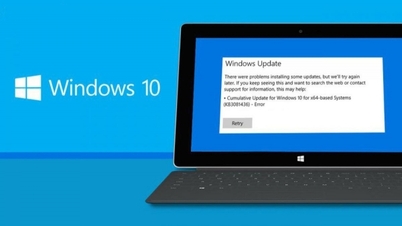





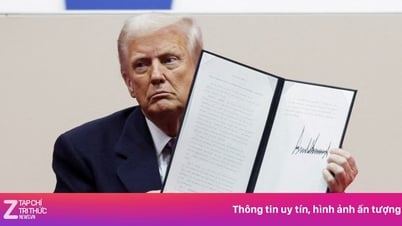










![[Фото] Президент Луонг Куонг и президент Шри-Ланки Анура Кумара Диссанаяка посещают реликвию президента Хо Ши Мина](https://vphoto.vietnam.vn/thumb/1200x675/vietnam/resource/IMAGE/2025/5/5/0ff75a6ffec545cf8f9538e2c1f7f87a)


































![[Фото] Президент Луонг Куонг председательствовал на церемонии приветствия и провел переговоры с президентом Шри-Ланки Анурой Кумарой Диссанаякой](https://vphoto.vietnam.vn/thumb/402x226/vietnam/resource/IMAGE/2025/5/5/351b51d72a67458dbd73485caefb7dfb)

































Комментарий (0)